教程概述
本教程提供了有关如何配置颜色管理以与 Academy 颜色编码系统(ACES)的 OpenColorIO 实现协同工作的资料,以及 ACES 是什么的概述。
本文将分为理论和实践两部分。
理论部分将帮助您了解一些 ACES 的基础知识,以及它的工作原理,
然后再深入到实践部分,并考虑在设置颜色管理方面的一些细微差别。

ACES 概述
什么是 ACES?为什么推荐 ACES?
Academy 颜色编码系统(ACES)是由美国电影艺术与科学学院(Academy of Motion Picture Arts and Sciences)主持开发的一个免费、可扩展、独立于设备的颜色管理和图像共享系统。
它也是一套处理颜色、编码和转换的技术规范。此系统允许您将数字图像的所有数据存储在同一数学空间中,从而在不同部门之间传输材质时,实现更一致的工作流。
同样重要的是,ACES 允许您创建具有高动态范围和宽色域的材质,并考虑到未来可能的设备。
宽色彩范围、灯光、曝光。
可预测的图像显示在各种显示设备上。
保留全范围的高光、阴影和颜色。
简化不同摄像机图像的匹配。
更精确的颜色显示,没有不正确的颜色值。
在线性颜色空间中工作。
在图像的明亮区域,没有过度高光和修剪。
还有更多。。。
ACES 工作流
ACES 由几个组件组成:
输入设备转换(IDT)-输入材质的颜色转换,更恰当地称之为输入转换。
参考渲染变换(RRT)-从场景到显示参考空间的颜色变换,使用 S 形色调曲线,图像准备输出。
输出设备转换(ODT)-转换为输出设备,转换如 Rec.709、DCI-P3、Rec.2020。
在实践中,RRT 和 ODT 被组合起来称为输出转换。
ACES 输出转换选择
ACES 系统的一个好处是,它为各种各样的显示器和投影仪提供了输出转换。您需要根据以下因素选择适合您情况的输出转换:
以及你的设备(显示器或投影仪)如何校准。
从简单的 sRGB 显示器到校准为 Rec.2100-PQ 的 HDR 显示器,再到校准为 DCI-P3 的数字投影仪,都可以使用。
请注意,ACES 系统记录了每种类型设备所使用的查看环境。
对于 sRGB 或 Rec.709 这样的监视器,这是一个昏暗的环境(而不是一个黑暗的环境)。
你的创意白点(creative white point)。ACES 的原生白点(native white point)是 D60,大多数面向电影的项目使用这个白点。
然而,ACES 也提供适应 D65 的转换,D65 通常用于面向视频的项目。
理想情况下,显示设备将被校准以匹配创意白点,但这并不总是可能的。
在这些情况下,ACES 系统提供标记为“D60 sim”的输出转换,以在校准为另一个白点(如 D65 或 DCI)的设备上模拟 D60 白点。
ACES 色彩空间
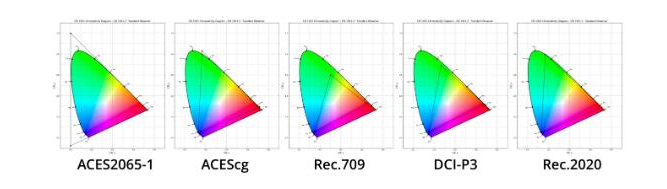
色域比较(图片由 Haarm Pieter Duiker 和 Thomas Mansencal 提供)
ACES 包含不同的颜色空间,我们来看看主要的颜色空间:
ACES 2065- 1 – 这是一个宽范围的线性、彩色空间,具有比人眼更大的覆盖范围,因此它被用于档案副本和部门之间的材质转移。
ACEScc 和 ACEScct – 用于颜色校正的对数颜色空间。
ACEScg -这是一个使用 CG/VFX 的线性空间。这是你需要使用的空间,在你的渲染图像中,作为主要的色彩空间与色彩设置和灯光。
转换的主要颜色空间为:
Utility-Linear – Rec.709 或 sRGB – 为使用 Rec.709 或 sRGB 原色/色域(相同的)的线性图像可以选择这个。
Utility-RAW – 图像不需要转换(标量遮罩 scalar masks,置换 Displacement,粗糙度 Roughness)。
Utility-Rec.709-Camera – 用于 sRGB 图像,8-16 位(光照贴图 lightmaps,哑光油漆 matte paints),(JPEG, PNG)。
Utility-sRGB – Texture – 纹理-为 sRGB 图像纹理推荐的颜色空间 8-16 位(JPEG, PNG)。
ACEScg -已转换为 ACEScg 的图像的颜色空间。
请记住,如果您创建一个以 ACEScg 作为渲染空间的项目,您将需要设置颜色空间,以便将所有图像正确地转换为 ACEScg。
如果没有转换,其他颜色空间中的图像将看起来是错误的。

下载地址:
链接:https://pan.baidu.com/s/1mIgqZyAToBdHCSglnKFTOQ 提取码:0yoy
怎么导入到阿诺德?【点击这里】

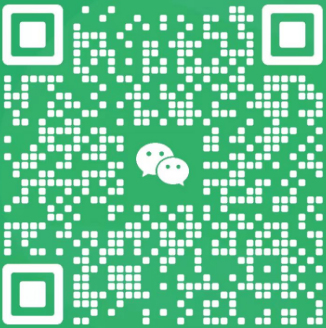
请先 !